Kennzahlen sind Berechnungen, die auf Feldern basieren, beispielsweise Sum(Cost). Sie können Modifikatoren verwenden, um zu ändern, wie die Kennzahl über die verfügbaren Dimensionen hinweg berechnet wird.
Beispielsweise können die Werte einer Kennzahl über eine oder zwei Dimensionen akkumuliert werden, oder Sie können den Durchschnitt der Kennzahl über eine bestimmte Anzahl Schritte hinweg berechnen.
Welche Visualisierungen haben Modifikatoren
| Visualisierung | Akkumulierung | Differenz | Gleitender Durchschnitt | Relative Zahlen | Zeitreihenzerlegung |
|---|---|---|---|---|---|
| Balkendiagramm | Ja | Ja | Ja | Ja | Nein |
| Kombi-Diagramm | Ja | Ja | Ja | Ja | Nein |
| Liniendiagramm | Ja | Ja | Ja | Ja | Ja |
| Tabelle | Ja | Ja | Ja | Ja | Nein |
Akkumulierung
Mit dem Akkumulierungs-Modifikator können die Werte einer Kennzahl über eine oder zwei Dimensionen hinweg akkumuliert werden. Durch das Akkumulieren von Werten kann leicht visualisiert werden, wie sich die Auswirkung der Kennzahl über eine Dimension hinweg steigert.
Im folgenden Kombi-Diagramm werden die Balken und Linien im Zeitverlauf akkumuliert.
Kombi-Diagramm, in dem die Linie die akkumulierte Gewinnmarge und die Balken die akkumulierten Umsatzzahlen zeigen.

Syntax:
RangeSum(Above {$M,0,Steps})
Differenz
Über den Differenz-Modifikator kann die Differenz zwischen aufeinanderfolgenden Werten einer Kennzahl über eine oder zwei Dimensionen hinweg angezeigt werden. Der Differenz-Modifikator ist nützlich, wenn Sie die Richtungsänderung gruppierter Daten anzeigen möchten.
Im folgenden Balkendiagramm wird jede Verringerung des jährlichen Gewinns über einen 10-Jahres-Zeitraum hinweg als negativer Balken angezeigt.
Balkendiagramm mit den Gewinndifferenzen von einem Jahr zum nächsten.
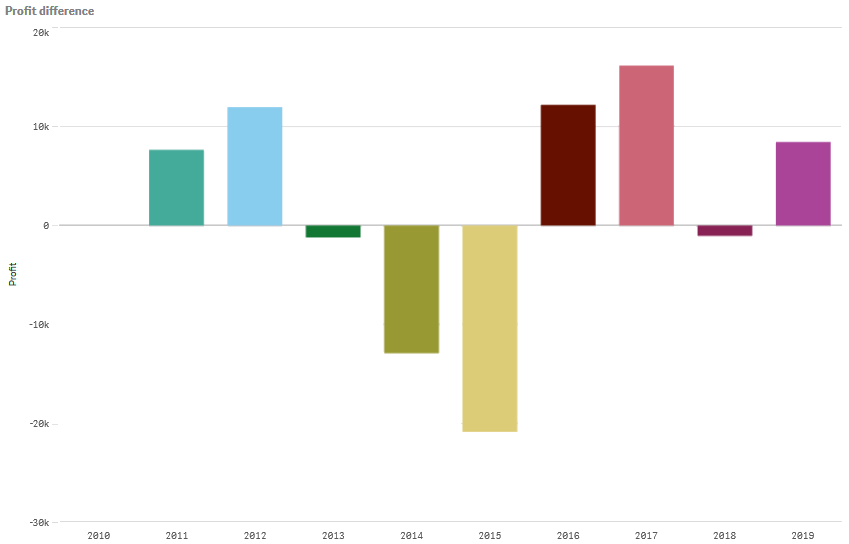
Syntax:
$M - Above($M)
Gleitender Durchschnitt
Der Gleitender-Durchschnitt-Modifikator zeigt die Durchschnittswerte einer Kennzahl über einen bestimmten Zeitraum hinweg. Sie können ihn nutzen, um die Auswirkung kurzfristiger Wertschwankungen herauszufiltern. Sie können die Anzahl der Schritte ändern, für die der Durchschnitt berechnet wird, je nachdem, wie eng der Modifikator den Änderungen in Ihren Daten folgen soll. Ein gleitender Durchschnitt wird in der Regel zusammen mit Zeitreihendaten verwendet, um längerfristige Trends oder Zyklen hervorzuheben.
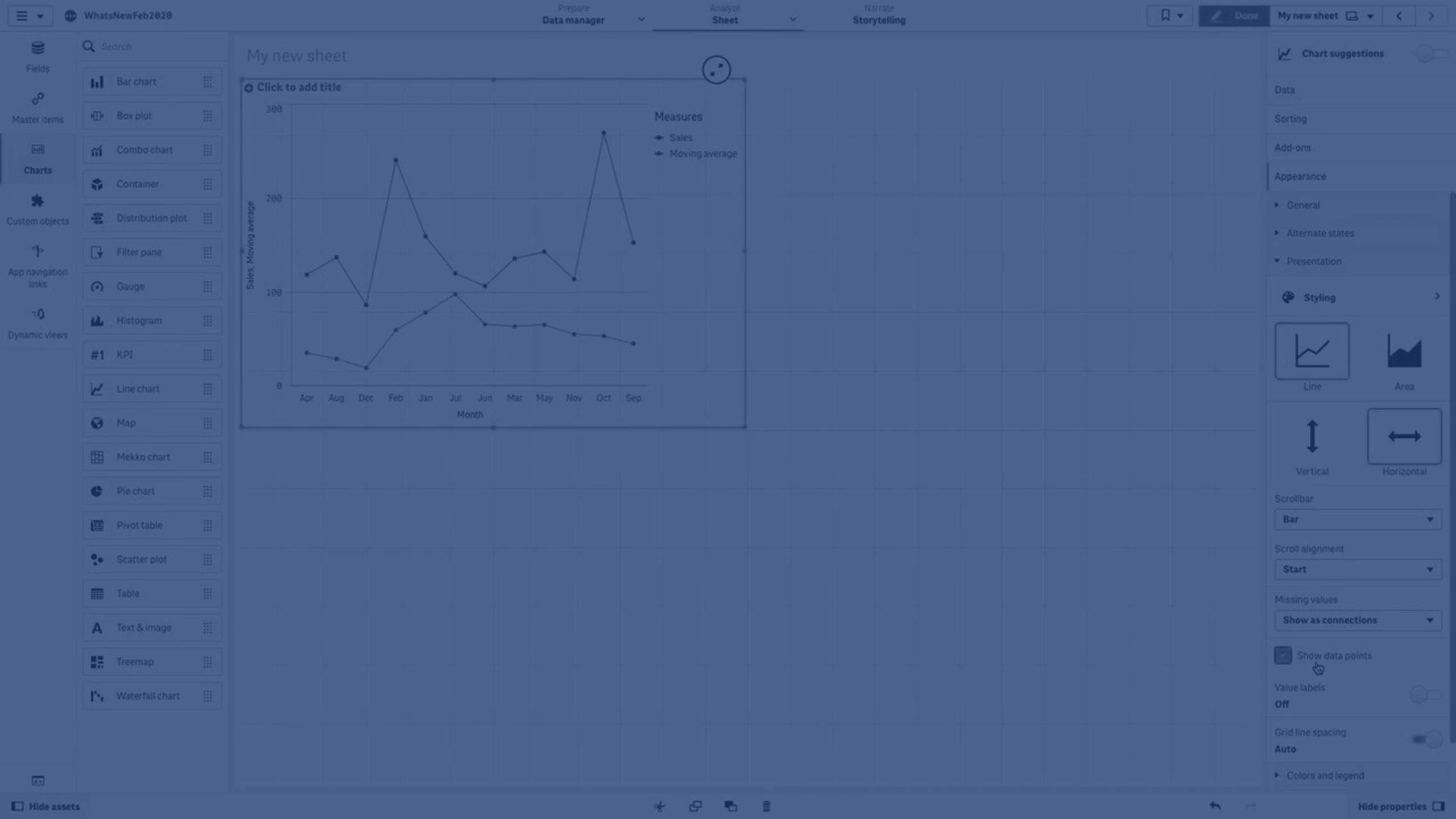
Im folgenden Liniendiagramm werden gleitende Durchschnitte mit zwei verschiedenen Bereichen gezeigt, einer mit einem 20-Schritt-Bereich, der andere mit einem vollständigen Bereich.
Liniendiagramm, das den Preis eines Produkts über einen Fünf-Monats-Zeitraum hinweg zeigt.
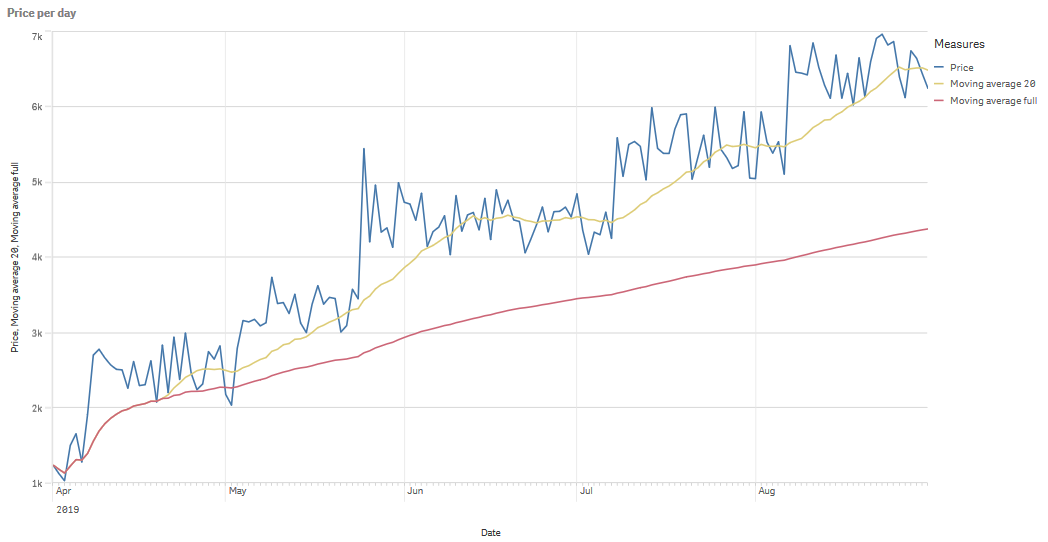
Syntax:
RangeAvg(Above ($M,0,Steps))
Relative Zahlen
Mit dem Modifikator „Relative Zahlen“ können Sie relative Prozentsätze anzeigen. Sie können ihn verwenden, um die Auswirkung bestimmter Auswahlen relativ zur Auswahl, relativ zum Gesamtwert oder relativ zu anderen Feldern anzuzeigen. Sie können die Grundlage ändern, auf der relative Zahlen berechnet werden.
In der folgenden Tabelle werden eine Spalte mit Umsätzen einzelner Jahre für eine bestimmte Auswahl und drei Spalten mit relativen Zahlen angezeigt, eine relativ zur aktuellen Auswahl, eine relativ zum Gesamtwert für alle Jahre und eine relativ zum Umsatz der einzelnen Jahre.
Eine Tabelle zeigt verschiedene Umsatzprozentsätze relativ zur aktuellen Auswahl, relativ zum Gesamtumsatz und relativ zum Umsatz der einzelnen Jahre.
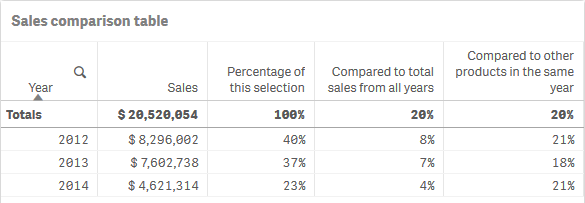
Das folgende Beispiel zeigt die Syntax des Modifikators relativ zur Gesamtauswahl.
Syntax:
$M / Sum( total Aggr( $M, dim ) )
Zeitreihenzerlegung
Der Modifikator für Zeitreihenzerlegung ermöglicht das Zerlegen von Zeitreihendaten, um einen allgemeinen Trend und einen wiederkehrenden saisonalen Zyklus getrennt zu analysieren. Sie können vier verschiedene Kennzahlen erstellen, die jede eine andere Zerlegung des Signals darstellen:
-
Beobachtet (ursprüngliche Zielkennzahl ohne Zerlegung)
-
Trend
-
Saisonal
-
Rest
Weitere Informationen über die Diagrammfunktionen, die für diese Verarbeitung verwendet werden, finden Sie unter Zeitreihenzerlegungs-Funktionen.
Ein Qlik Sense Arbeitsblatt für die Analyse von Flugpassagieren zeigt zwei Liniendiagramme, für die der Modifikator für Zeitreihenzerlegung verwendet wurde.
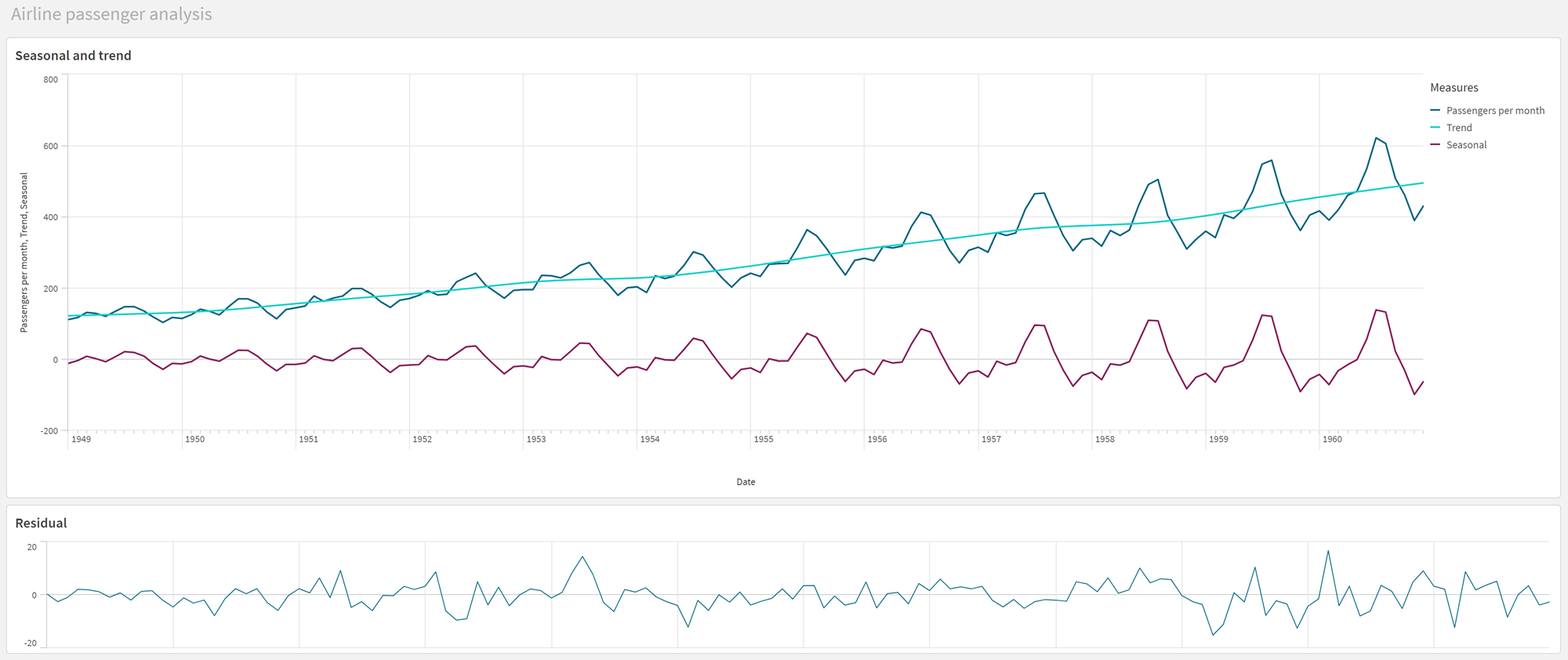
Syntax:
STL_Trend($M, Periods), STL_Seasonal($M, Periods),STL_Residual($M, Periods)
